讲故事
今天,淘宝有个顾客找到我,说想要安装vs2019,他自己尝试过,打开安装程序之后,一直在下载界面,进度不动。
好家伙,好像有点意思啊,血压瞬间上升!

跃跃欲试
打开vs2017 或者vs2019的安装程序(visual studio installer)时,下载进度条不动,界面提示‘稍等片刻...正在提取文件。 正在下载:0B/0B 0B/秒’。
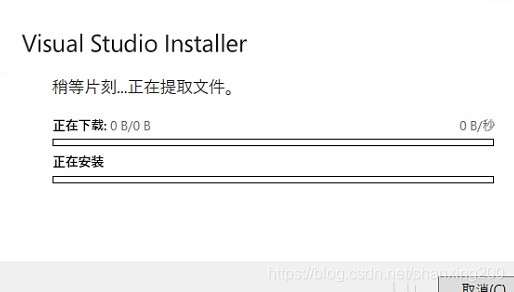
等待一段时间之后提示‘循环下载安装文件 无法下载安装文件。请检查Internet 连接,然后重试’。
东寻西觅
查看日志:C:\Users\用户名\AppData\Local\Temp目录下的 dd_bootstrapper_时间.log 文件,里面有以下错误:
WebClient failed in 'https://aka.ms/vs/16/release/installer' with '无法连接到远程服务器' - 'https://aka.ms/vs/16/release/installer'.
VisualStudio Bootstrapper:2021/6/23 15:21:02: WebClient failed attempting to access https://aka.ms/vs/16/release/installer via 127.0.0.1
VisualStudio Bootstrapper:2021/6/23 15:21:02: Download failed using WebClient engine. System.Net.WebException: 无法连接到远程服务器 ---> System.Net.Sockets.SocketException: 由于目标计算机积极拒绝,无法连接。 127.0.0.1:443根据日志可知,下载这个资源








 最低0.47元/天 解锁文章
最低0.47元/天 解锁文章















 2万+
2万+











 被折叠的 条评论
为什么被折叠?
被折叠的 条评论
为什么被折叠?










